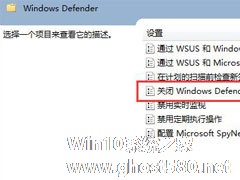-
Win7旗舰版桌面右下角图标统一隐藏的方法
- 时间:2024-11-14 18:52:33
大家好,今天Win10系统之家小编给大家分享「Win7旗舰版桌面右下角图标统一隐藏的方法」的知识,如果能碰巧解决你现在面临的问题,记得收藏本站或分享给你的好友们哟~,现在开始吧!
喜爱桌面整洁的用户一般都不喜欢任务栏上显示太多的软件图标,那有木有一种方法可以把所有的图标统一隐藏起来呢?Win7旗舰版,就为用户提供了此功能。
方法如下:
1、右键点击任务栏,然后选择属性;
2、然后点击通知区域的“自定义”按钮;
3、打开通知区域图标设置界面后,取消勾选“在任务栏上显示所有图标”选项,如下图:

我们可以看到设置的方法其实是很简单的,友友们自己动手操作一遍就懂了。如果有的图标已经失效的话就可以直接删除而不用再隐藏起来了,具体的操作可参阅教程:《Win7如何删除已失效的通知区域图标》。
以上就是关于「Win7旗舰版桌面右下角图标统一隐藏的方法」的全部内容,本文讲解到这里啦,希望对大家有所帮助。如果你还想了解更多这方面的信息,记得收藏关注本站~
『*文章★来自Win10系统之家www.ghost580.net,转载请联系本站网管!』
相关文章
-

喜爱桌面整洁的用户一般都不喜欢任务栏上显示太多的软件图标,那有木有一种方法可以把所有的图标统一隐藏起来呢?Win7旗舰版,就为用户提供了此功能。
方法如下:
1、右键点击任务栏,然后选择属性;
2、然后点击通知区域的“自定义”按钮;
3、打开通知区域图标设置界面后,取消勾选“在任务栏上显示所有图标”选项,如下图:
我们可以看... -

Win7系统中,我们平时都可以在右下角的任务栏中看到输入法图标旁有一个问号图标(如下图所示),大多的用户几乎不会去使用这个帮助,那么我们就可以选择将它隐藏起来。
操作方法:
1、右键点击输入法图标,这时我们可以看到“任务栏中的其他图标”是为勾选状态的,我们再点击一下,即可取消;
2、当然有的用户认为这样 -

Win7旗舰版在安装后,系统会默认启用一些设置,这类设置对于用户而言可有可无,例如本次要讲的图标蓝色阴影,对于喜欢追求极简美观的用户而言,会影响整体的美感,那么要如何去除图标上的蓝色阴影呢?下面小编就跟大家分享一下Win7旗舰版图标蓝色阴影的去除方法。一、通过系统属性的视觉效果配饰实现
1.右键单击桌面的“计算机”,弹出窗口选择“属性”。
2.弹出属性对话框中... -
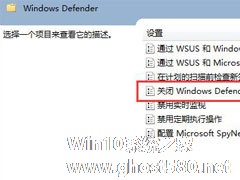
Win7旗舰版如何关闭windows defender?windows defender的关闭方法
Win7系统自带杀毒软件windowsdefender,由于大家已习惯使用全家桶系列,所以这个功能有点鸡肋。如果不关闭还会出现冲突情况,这就需要将其关闭,那么要如何关闭windowsdefender呢?别着急,下面小编就给大家带来Win7旗舰版如何关闭windowsdefender的方法。
详细如下:
1、按下“Win+R”打开“运行”;
2、输入...